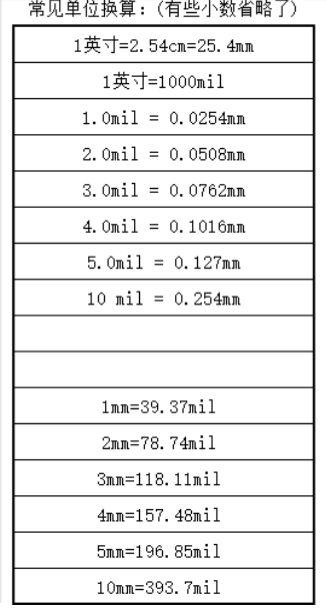AD20学习笔记
1.原理图图纸的设置
1.双击图纸边缘,进入 properties ,可以对图纸进行设置,依次表格大小,图纸颜色,图纸
大小,方向,标注,以及边缘空白设置。
2.阵列式粘贴:
1.ctrl+c 阵列式粘贴 点位置(快捷键 EY)
3.对齐:
A+
4.原理图统一标注:
1.T+A+A 先复位再更新(处理顺序,那一页,起始索引 1+打勾,reset all + 更新更改列表)
5.编译选项:
编译检查:c+o进入error reporting 设置下列选项为致命错误
1.悬浮的网络标号 floating net labels
2.开路 floating power objects
3.单端网络 Nets with only one pin
4.重复的位号 Duplicate part Designators
5.重复的网络 Duplicate net 特殊情况除外
6.编译(C的第一个选项或者右击工程第一个选项) ,根据Message检查排除问题
6.封装库管理器TG :
可以检查位号错误,添加封装。
7.高亮:
CTRL+单击鼠标
8.PCB封装创建
1.贴片电阻电容(Q 可以改变单位 mil-mm)
2.放置焊盘——更改层( top layer )——改变SHAPE(焊盘形状)
3.复制焊盘:ctrl+c后按住ctrl+v拖动复制
4.M移动:选中原件按 M移动
5.丝印是Top overlay, 焊盘是top layer
6.原点移动到封装中心 EFC,封装画好后
7.PL画线
9.PCB图生成PCB库:
DP
10.安装孔:
取消 plated 非金属化 L切换3D
11.3DPCB
1.放置3D原件体模型——绘制 3D模型——美化
2.导入3d模型——点击放置 3D原件体——TAB——右侧 Generic——path选择路径
3.3D模型网:www.3dcontentcentral.cn
12.查找元器件
JC
13.PCB在元器件中导入在矩形框框中 :
TOL 设置成快捷键 ;ctrl+ 单击设置。
14.快捷键设置:
工具栏右击 custmomize all 设置
15.隐藏布线:
NHA
16.对象类管理器:
DC,这里可以添加 PWR的类,并将电源 VCC,GND添加进成员列表。 返回PCB,选择右下角的
paneis里的PCB,作出可以单独显示电源线。
17.层叠管理器:
DK,可以添加层后保存。 DSD板框定义,机械层画板框!
18.标尺
CTRL+M 画标尺,SHIFT+C清除标尺
19.铜皮
正片层:没有铜,划的线是铜 ,信号
负片层:全是铜,画的线没有铜,电源, GND
20.两个界面的相互配合:
交叉选择:连个界面分别都打开。
设置里面,system里面的navigation里面有交叉选择模式和对象配置(变暗也建议勾选)
21.导入CAD板框结构,
FI里面的DXF/DWG, 选中文件路径, 设置比例mm,1:1,全选PCB层导入机械二层, 点击确
定。
22.板框定义
选中一根线,按 TAB,相连接的线全部选中,切换到机械一层, shift+s选中板框按 DSD
23.安装孔:
取消 plated 非金属化 L切换3D,选中 MS移动。
24. 忽略同一封装内的焊盘间距:
DR——Electrical选项下的 Clearance中的忽略焊盘间距。
25. 丝印变小:
选中一个丝印,右击查找相似对象, 更改text height和Stroke Windth 的值推荐 10,5moil。
CTRL+A全选,AP改变标识符位置。
26.布局技巧
先根据信号线,各个模块,大致确定大写器件( mcu,插接件) ,然后根据原理图确定小期间
的位置,高亮元件信号走向,优化位置,方向等。
27.器件移层
拖动状态下按 L 从顶层移到底层
28.晶振
晶振的Π型滤波,晶振 +2个电阻。晶振边框要用接地线包围, AGND是模拟地,和 GND要
分开。
29.PCB图在原理图中找到对应原件
TC,在分割界面中更好用
30.原理图有问题
如果发现 pcb布局中发现原理图有问题,可以直接在原理图中更改,然后重新导入 pcb图
中。
31.规则设置
布线规则设置 DR
1.间距规则(all, 过孔-铜皮,铜皮到 all,6mil推荐 4mil)
2.线宽规则 优先级设置(信号线宽(阻抗 50Ω,456moil) ,电源线款加粗 15moil,差分线
(类创建 DC,在 differential part classes 中添加类 90,100 ,确定后点卡右下角的 PCB,
第一个选项选到,在 differential part editor ,选中类添加信号或者从网络创建 + - p nm点
规则向导575757+ )6 4 5)
3.覆铜规则:覆铜方式:规则里面 plane --
第三个正片 ——连接方式 —— 花焊盘(自己焊接) 全连接(推荐) 不连接
第二个负片层选 7MOIL
4.阻焊一般设置2.5moil 绿油墙4moil以上,
5.丝印规则 :
规则——manufacturing ——silk to solder ——对象与丝印最小间距 2MIL
32.关于过孔
1.先打孔占位, 12.24moil 盖油勾选:低顶 tented,tented
2.更改默认过孔:设置—— PCB editor ——Defaults ——via
33.铺铜问题
1.全连接情况下,发现没有全部连接,选中铜皮,设置pour over all net 和勾选 remover dead
copper 。
2.更改默认过孔:设置—— PCB editor ——Defaults ——polygon3
34 自动布线:
自动布线: paneis—>pcb Activeoute
1.第一个选项:Tune selectd 勾选,ALT+按住鼠标左上拖动选中要布的线,然后布线
Activeroute
2.第三个选项:布线向导,可以选中要布线的层,可以打过孔。
35.走线
1.只是显示器件的信号走线:选中器件,N 显示器件,选中电源连接隐藏。
2.um多根走线,
3.shift+r忽略障碍物走线
4.DM复位DRC
36.关于电源铺铜
模拟地丶电源和数字地丶电源不一样,在负片层隔离。双击隔离区添加网络。
37.减少干扰
1.RJ45干扰抑制方法 :挖空所有层,P——>多边形矩形挖空
2.打孔换层的地方放过孔 gnd
3.缝合GND孔:THA,约束区域——栅格 150mil——大小12.22——选择网络 GND——强制
盖油——确定(前提覆铜了)
4.底层和顶层覆铜!!
38.丝印调整
1.选中一个丝印,右击——查找相似对象——第一个选项选择 same确定——大小 30.5mil
(6倍)
2.选中一个元件,只打开器件选择,全选器件, AP调整丝印位置
3.右下角的paneis——view可以只选择某一层观看。
4.视图V下可以翻转板子
39.LOGO
1.LOGO变成单色位图——导入——转换—— paneis——properties ——选择logo——更改
层为topoverlay
2.全选LOGO右击——联合,再次选择联合并调整大小。
3.在丝印层添加标识:丝印层添加字符串——格式改为 turn type
40.DRC检查
TD——停止监测选择大一点——选择规则——运行
41整理资料
各层加注释,在机械层加测量
1.gerber文件输出
FF——gerber Files——通用英寸比例 2:4——绘制层选择已使用的——镜像层选择全
部去掉——层机械一层上面的全选中——选中未连接的中间层焊盘——钻孔图层——全选
大选项——高级—— xyz加一个0——确定—— pameis——CAMtastic
2.钻孔文件
FF——NC Drill files ——确定
3.ipc网表
FF——test point report ——格式选择 IPC——确定
上面3项可以不保存,
4.装配图:
FM——当前文档—— next——pab打印设置——右击第一个大选项——创建 Assmbly
Drawings
5.bom表
报告R的第一个选项——选择输出内容——输出格式,模板—— export
6.坐标文件:
FB——generates pick 。。——默认——确定。
42.单层显示pcb:
点开对应的层, shift+s
43.高亮网络
CTRL+鼠标单击某个线 ,整个线的 NET 网络 呈现高亮状态
44.改走线模式:
shift+ 空格键
45.M+I
可以把选中所有的元件,翻转过来。
46.板子反转
v+b
47. AD20常用的19个快捷键
(1)L:打开层设置开关选项(在元件移动状态下,按下“ L”键换层) 。
(2)S:打开选择,如 S+L(线选)、S+I(框选)、S+E(滑动选择)。
(3)J:跳转,如 J+C(跳转到元件)、J+N(跳转到网络)。
(4)Q:英寸和毫米相互切换。
(5)Delete:删除已被选择的对象, E+D点选删除。
(6)按鼠标中键向前后推动或者按 Page Up、Page Down:放大、缩小。
(7)小键盘上面的“ +”和“-”,点选下面层选项:切换层。
(8)A+T:顶对齐。A+L:左对齐。A+R:右对齐。A+B:底对齐。
(9)Shift+S:单层显示与多层显示切换。
(10)Ctrl+M:哪里要测点哪里。 R+P:测量边距。
(11)空格键:翻转选择某对象(导线、过孔等),同时按“Tab”键可改变其属性(导线长度、
过孔大小等)。
(12)Shift+ 空格键:改走线模式。
(13)P+S:字体(条形码)放置。
(14)Shift+W:线宽选择。 Shift+V:过孔选择。
(15)T+T+M:不可更改间距的等间距走线。 P+M:可更改间距的等间距走线。
(16)Shift+G:走线时显示走线长度。
(17)Shift+H:显示或关闭坐标显示信息。
(18)Shift+M:显示或关闭放大镜。
(19)Shift+A:局部自动走线。
PCB工程师必备:AD常用快捷键总结,超级实用
一、PCB中常用快捷键
● R+L 输出PCB中所有网络的布线长度
● Ctrl+左键点击 对正在布的线完成自动布线连接
● M+G 可更改铜的形状
● 按P+T在布线状态下,按 Shift+A 可直接进行蛇线走线
● T+R对已布完的线进行蛇线布线
● E++M+C点击空白出可迅速找到 PCB上想要的元件
● Backspace 撤销正在布线的上一步操作
● 切换布线层,可在布线过程中放置过孔
● Ctrl+Shift 切换层并放置过孔
● F8/E+O+S 设置圆心点
● M+I 翻转选中的元件
● P+T 布线
● T+E 补泪滴
● P+G 铺铜
● S+Y 单层选择线
● E+B 选择进行复制
● Ctrl+O 打开文件夹/文档
● Ctrl+P 打印设置
● Esc 从当前步骤退出
● Shift + 鼠标滚轮 向左/向右移动
● V + D 查看文档
● V + F 查看适合放置的对象
● V + B 查看反面布局
● X + A 取消全部的选择
● E + D 删除对象
● Shift + R 切换三种布线模式 (忽略, 避开或推挤其他信号线)
● Shift + E 触发电气格点开/关
● Shift + C 取消高亮
● Ctrl + G 弹出捕捉格点对话框
● Ctrl + M 测量距离
● Ctrl + H PCB 下选取某个网络的布线,便于删除同一网络的布线
● R + M 测量任意两点间的距离
● Q 快速切换单位 (公制/英制)
● Shist + 右键 旋转查看 3D 视图
● 选中 + 空格 旋转元器件
● P + L 画线
● P+ N 放置网络标
● Shift+S 切换单层显示和多层显示
● Shift + 空格键,在交互布线的过程中,切换布线形状
● Shift+M 局部放大功能
● shift + w 切换布线宽度
● shift + v 切换过孔
● shift+ctrl+ 空格 /shift + 空格,切换布线形式
● Ctrl + Shift + L,R,T,B,H,V 选择两个及以上的器件时,左对齐、右对
齐、上对齐、下对齐、水平对齐、垂直对齐
● D+ O 原理图文档选项设置
● G 切换格点
● 空格 90度翻转/切换布线
● 2/3 2D/3D 来回切换
● Ctrl+shift+ 滚轮 层切换
● 左键+ X/Y 左右/上下翻转
● P+W 原理图连线
● P+B 原理图放置总线
● P+J 原理图放置电路节点
● P + R 原理图放置端口
● P + I + N 原理图忽略 ERC检查
● Ctrl + shift + V 阵列粘贴
● TAB键 用于弹出该操作的属性
● shift + s 切换显示单个层
● P + P 放置焊盘
● P + V 放置过孔
● P + G 放置覆铜
● P + T 放置走线
● L 显示层
● P+F 放置填充
● T + D + R 设计规则检查
● D + R 规则设置
● V + B PCB 3D翻转
● D + O 原理图纸张大小设置
● D + K 开PCB层管理器
● 右键+T 开始同一网络标号布线
● M + M 移动元器件
● S + L 两次左键,选中多条线同时走线
● 拖动器件 + L 元器件顶层、底层快速切换
● T + U 删除全部布线(all)
● J + C 在PCB中搜索元件
● T + C 原理图元件和 PCB元件互相定位
● N + SHOW / HIDE 显示、隐藏飞线
● T + T + M 多根拉线
● A + P 文本位置选择
● T + M 复位DRC
● Ctrl + (shift) + Tab 切换文档显示
● T + R 1.2.3.4. 逗号.句号 走等长、蛇形线;调整拐角和弧度;调整宽度;
改变幅度
● Alt + 左键 原理图同一网络查找
● shift+ctrl+ 空格 /shift + 空格,切换布线形式
● Ctrl + Shift + L,R,T,B,H,V 选择两个及以上的器件时,左对齐、右对
齐、上对齐、下对齐、水平对齐、垂直对齐
● D+ O 原理图文档选项设置
● G 切换格点
● 空格 90度翻转/切换布线
● 2/3 2D/3D 来回切换
● Ctrl+shift+ 滚轮 层切换
● 左键+ X/Y 左右/上下翻转
● P+W 原理图连线
● P+B 原理图放置总线
● P+J 原理图放置电路节点
● P + R 原理图放置端口
● P + I + N 原理图忽略 ERC检查
● Ctrl + shift + V 阵列粘贴
● TAB键 用于弹出该操作的属性
● shift + s 切换显示单个层
● P + P 放置焊盘
● P + V 放置过孔
● P + G 放置覆铜
● P + T 放置走线
● L 显示层
● P+F 放置填充
● T + D + R 设计规则检查
● D + R 规则设置
● V + B PCB 3D翻转
● D + O 原理图纸张大小设置
● D + K 开PCB层管理器
● 右键+T 开始同一网络标号布线
● M + M 移动元器件
● S + L 两次左键,选中多条线同时走线
● 拖动器件 + L 元器件顶层、底层快速切换
● T + U 删除全部布线(all)
● J + C 在PCB中搜索元件
● T + C 原理图元件和 PCB元件互相定位
● N + SHOW / HIDE 显示、隐藏飞线
● T + T + M 多根拉线
● A + P 文本位置选择
● T + M 复位DRC
● Ctrl + (shift) + Tab 切换文档显示
● T + R 1.2.3.4. 逗号.句号 走等长、蛇形线;调整拐角和弧度;调整宽度;
改变幅度
● Alt + 左键 原理图同一网络查找
● shift+ctrl+ 空格 /shift + 空格,切换布线形式
● Ctrl + Shift + L,R,T,B,H,V 选择两个及以上的器件时,左对齐、右对
齐、上对齐、下对齐、水平对齐、垂直对齐
● D+ O 原理图文档选项设置
● G 切换格点
● 空格 90度翻转/切换布线
● 2/3 2D/3D 来回切换
● Ctrl+shift+ 滚轮 层切换
● 左键+ X/Y 左右/上下翻转
● P+W 原理图连线
● P+B 原理图放置总线
● P+J 原理图放置电路节点
● P + R 原理图放置端口
● P + I + N 原理图忽略 ERC检查
● Ctrl + shift + V 阵列粘贴
● TAB键 用于弹出该操作的属性
● shift + s 切换显示单个层
● P + P 放置焊盘
● P + V 放置过孔
● P + G 放置覆铜
● P + T 放置走线
● L 显示层
● P+F 放置填充
● T + D + R 设计规则检查
● D + R 规则设置
● V + B PCB 3D翻转
● D + O 原理图纸张大小设置
● D + K 开PCB层管理器
● 右键+T 开始同一网络标号布线
● M + M 移动元器件
● S + L 两次左键,选中多条线同时走线
● 拖动器件 + L 元器件顶层、底层快速切换
● T + U 删除全部布线(all)
● J + C 在PCB中搜索元件
● T + C 原理图元件和 PCB元件互相定位
● N + SHOW / HIDE 显示、隐藏飞线
● T + T + M 多根拉线
● A + P 文本位置选择
● T + M 复位DRC
● Ctrl + (shift) + Tab 切换文档显示
● T + R 1.2.3.4. 逗号.句号 走等长、蛇形线;调整拐角和弧度;调整宽度;
改变幅度
● Alt + 左键 原理图同一网络查找
● shift+ctrl+ 空格 /shift + 空格,切换布线形式
● Ctrl + Shift + L,R,T,B,H,V 选择两个及以上的器件时,左对齐、右对
齐、上对齐、下对齐、水平对齐、垂直对齐
● D+ O 原理图文档选项设置
● G 切换格点
● 空格 90度翻转/切换布线
● 2/3 2D/3D 来回切换
● Ctrl+shift+ 滚轮 层切换
● 左键+ X/Y 左右/上下翻转
● P+W 原理图连线
● P+B 原理图放置总线
● P+J 原理图放置电路节点
● P + R 原理图放置端口
● P + I + N 原理图忽略 ERC检查
● Ctrl + shift + V 阵列粘贴
● TAB键 用于弹出该操作的属性
● shift + s 切换显示单个层
● P + P 放置焊盘
● P + V 放置过孔
● P + G 放置覆铜
● P + T 放置走线
● L 显示层
● P+F 放置填充
● T + D + R 设计规则检查
● D + R 规则设置
● V + B PCB 3D翻转
● D + O 原理图纸张大小设置
● D + K 开PCB层管理器
● 右键+T 开始同一网络标号布线
● M + M 移动元器件
● S + L 两次左键,选中多条线同时走线
● 拖动器件 + L 元器件顶层、底层快速切换
● T + U 删除全部布线(all)
● J + C 在PCB中搜索元件
● T + C 原理图元件和 PCB元件互相定位
● N + SHOW / HIDE 显示、隐藏飞线
● T + T + M 多根拉线
● A + P 文本位置选择
● T + M 复位DRC
● Ctrl + (shift) + Tab 切换文档显示
● T + R 1.2.3.4. 逗号.句号 走等长、蛇形线;调整拐角和弧度;调整宽度;
改变幅度
● Alt + 左键 原理图同一网络查找
三、BGA 扇出注意事项

四、常见的单位换算
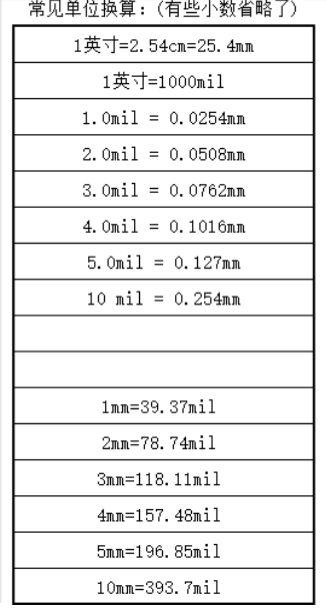
1.原理图图纸的设置
1.双击图纸边缘,进入 properties ,可以对图纸进行设置,依次表格大小,图纸颜色,图纸
大小,方向,标注,以及边缘空白设置。
2.阵列式粘贴:
1.ctrl+c 阵列式粘贴 点位置(快捷键 EY)
3.对齐:
A+
4.原理图统一标注:
1.T+A+A 先复位再更新(处理顺序,那一页,起始索引 1+打勾,reset all + 更新更改列表)
5.编译选项:
编译检查:c+o进入error reporting 设置下列选项为致命错误
1.悬浮的网络标号 floating net labels
2.开路 floating power objects
3.单端网络 Nets with only one pin
4.重复的位号 Duplicate part Designators
5.重复的网络 Duplicate net 特殊情况除外
6.编译(C的第一个选项或者右击工程第一个选项) ,根据Message检查排除问题
6.封装库管理器TG :
可以检查位号错误,添加封装。
7.高亮:
CTRL+单击鼠标
8.PCB封装创建
1.贴片电阻电容(Q 可以改变单位 mil-mm)
2.放置焊盘——更改层( top layer )——改变SHAPE(焊盘形状)
3.复制焊盘:ctrl+c后按住ctrl+v拖动复制
4.M移动:选中原件按 M移动
5.丝印是Top overlay, 焊盘是top layer
6.原点移动到封装中心 EFC,封装画好后
7.PL画线
9.PCB图生成PCB库:
DP
10.安装孔:
取消 plated 非金属化 L切换3D
11.3DPCB
1.放置3D原件体模型——绘制 3D模型——美化
2.导入3d模型——点击放置 3D原件体——TAB——右侧 Generic——path选择路径
3.3D模型网:www.3dcontentcentral.cn
12.查找元器件
JC
13.PCB在元器件中导入在矩形框框中 :
TOL 设置成快捷键 ;ctrl+ 单击设置。
14.快捷键设置:
工具栏右击 custmomize all 设置
15.隐藏布线:
NHA
16.对象类管理器:
DC,这里可以添加 PWR的类,并将电源 VCC,GND添加进成员列表。 返回PCB,选择右下角的
paneis里的PCB,作出可以单独显示电源线。
17.层叠管理器:
DK,可以添加层后保存。 DSD板框定义,机械层画板框!
18.标尺
CTRL+M 画标尺,SHIFT+C清除标尺
19.铜皮
正片层:没有铜,划的线是铜 ,信号
负片层:全是铜,画的线没有铜,电源, GND
20.两个界面的相互配合:
交叉选择:连个界面分别都打开。
设置里面,system里面的navigation里面有交叉选择模式和对象配置(变暗也建议勾选)
21.导入CAD板框结构,
FI里面的DXF/DWG, 选中文件路径, 设置比例mm,1:1,全选PCB层导入机械二层, 点击确
定。
22.板框定义
选中一根线,按 TAB,相连接的线全部选中,切换到机械一层, shift+s选中板框按 DSD
23.安装孔:
取消 plated 非金属化 L切换3D,选中 MS移动。
24. 忽略同一封装内的焊盘间距:
DR——Electrical选项下的 Clearance中的忽略焊盘间距。
25. 丝印变小:
选中一个丝印,右击查找相似对象, 更改text height和Stroke Windth 的值推荐 10,5moil。
CTRL+A全选,AP改变标识符位置。
26.布局技巧
先根据信号线,各个模块,大致确定大写器件( mcu,插接件) ,然后根据原理图确定小期间
的位置,高亮元件信号走向,优化位置,方向等。
27.器件移层
拖动状态下按 L 从顶层移到底层
28.晶振
晶振的Π型滤波,晶振 +2个电阻。晶振边框要用接地线包围, AGND是模拟地,和 GND要
分开。
29.PCB图在原理图中找到对应原件
TC,在分割界面中更好用
30.原理图有问题
如果发现 pcb布局中发现原理图有问题,可以直接在原理图中更改,然后重新导入 pcb图
中。
31.规则设置
布线规则设置 DR
1.间距规则(all, 过孔-铜皮,铜皮到 all,6mil推荐 4mil)
2.线宽规则 优先级设置(信号线宽(阻抗 50Ω,456moil) ,电源线款加粗 15moil,差分线
(类创建 DC,在 differential part classes 中添加类 90,100 ,确定后点卡右下角的 PCB,
第一个选项选到,在 differential part editor ,选中类添加信号或者从网络创建 + - p nm点
规则向导575757+ )6 4 5)
3.覆铜规则:覆铜方式:规则里面 plane --
第三个正片 ——连接方式 —— 花焊盘(自己焊接) 全连接(推荐) 不连接
第二个负片层选 7MOIL
4.阻焊一般设置2.5moil 绿油墙4moil以上,
5.丝印规则 :
规则——manufacturing ——silk to solder ——对象与丝印最小间距 2MIL
32.关于过孔
1.先打孔占位, 12.24moil 盖油勾选:低顶 tented,tented
2.更改默认过孔:设置—— PCB editor ——Defaults ——via
33.铺铜问题
1.全连接情况下,发现没有全部连接,选中铜皮,设置pour over all net 和勾选 remover dead
copper 。
2.更改默认过孔:设置—— PCB editor ——Defaults ——polygon3
34 自动布线:
自动布线: paneis—>pcb Activeoute
1.第一个选项:Tune selectd 勾选,ALT+按住鼠标左上拖动选中要布的线,然后布线
Activeroute
2.第三个选项:布线向导,可以选中要布线的层,可以打过孔。
35.走线
1.只是显示器件的信号走线:选中器件,N 显示器件,选中电源连接隐藏。
2.um多根走线,
3.shift+r忽略障碍物走线
4.DM复位DRC
36.关于电源铺铜
模拟地丶电源和数字地丶电源不一样,在负片层隔离。双击隔离区添加网络。
37.减少干扰
1.RJ45干扰抑制方法 :挖空所有层,P——>多边形矩形挖空
2.打孔换层的地方放过孔 gnd
3.缝合GND孔:THA,约束区域——栅格 150mil——大小12.22——选择网络 GND——强制
盖油——确定(前提覆铜了)
4.底层和顶层覆铜!!
38.丝印调整
1.选中一个丝印,右击——查找相似对象——第一个选项选择 same确定——大小 30.5mil
(6倍)
2.选中一个元件,只打开器件选择,全选器件, AP调整丝印位置
3.右下角的paneis——view可以只选择某一层观看。
4.视图V下可以翻转板子
39.LOGO
1.LOGO变成单色位图——导入——转换—— paneis——properties ——选择logo——更改
层为topoverlay
2.全选LOGO右击——联合,再次选择联合并调整大小。
3.在丝印层添加标识:丝印层添加字符串——格式改为 turn type
40.DRC检查
TD——停止监测选择大一点——选择规则——运行
41整理资料
各层加注释,在机械层加测量
1.gerber文件输出
FF——gerber Files——通用英寸比例 2:4——绘制层选择已使用的——镜像层选择全
部去掉——层机械一层上面的全选中——选中未连接的中间层焊盘——钻孔图层——全选
大选项——高级—— xyz加一个0——确定—— pameis——CAMtastic
2.钻孔文件
FF——NC Drill files ——确定
3.ipc网表
FF——test point report ——格式选择 IPC——确定
上面3项可以不保存,
4.装配图:
FM——当前文档—— next——pab打印设置——右击第一个大选项——创建 Assmbly
Drawings
5.bom表
报告R的第一个选项——选择输出内容——输出格式,模板—— export
6.坐标文件:
FB——generates pick 。。——默认——确定。
42.单层显示pcb:
点开对应的层, shift+s
43.高亮网络
CTRL+鼠标单击某个线 ,整个线的 NET 网络 呈现高亮状态
44.改走线模式:
shift+ 空格键
45.M+I
可以把选中所有的元件,翻转过来。
46.板子反转
v+b
47. AD20常用的19个快捷键
(1)L:打开层设置开关选项(在元件移动状态下,按下“ L”键换层) 。
(2)S:打开选择,如 S+L(线选)、S+I(框选)、S+E(滑动选择)。
(3)J:跳转,如 J+C(跳转到元件)、J+N(跳转到网络)。
(4)Q:英寸和毫米相互切换。
(5)Delete:删除已被选择的对象, E+D点选删除。
(6)按鼠标中键向前后推动或者按 Page Up、Page Down:放大、缩小。
(7)小键盘上面的“ +”和“-”,点选下面层选项:切换层。
(8)A+T:顶对齐。A+L:左对齐。A+R:右对齐。A+B:底对齐。
(9)Shift+S:单层显示与多层显示切换。
(10)Ctrl+M:哪里要测点哪里。 R+P:测量边距。
(11)空格键:翻转选择某对象(导线、过孔等),同时按“Tab”键可改变其属性(导线长度、
过孔大小等)。
(12)Shift+ 空格键:改走线模式。
(13)P+S:字体(条形码)放置。
(14)Shift+W:线宽选择。 Shift+V:过孔选择。
(15)T+T+M:不可更改间距的等间距走线。 P+M:可更改间距的等间距走线。
(16)Shift+G:走线时显示走线长度。
(17)Shift+H:显示或关闭坐标显示信息。
(18)Shift+M:显示或关闭放大镜。
(19)Shift+A:局部自动走线。
PCB工程师必备:AD常用快捷键总结,超级实用
一、PCB中常用快捷键
● R+L 输出PCB中所有网络的布线长度
● Ctrl+左键点击 对正在布的线完成自动布线连接
● M+G 可更改铜的形状
● 按P+T在布线状态下,按 Shift+A 可直接进行蛇线走线
● T+R对已布完的线进行蛇线布线
● E++M+C点击空白出可迅速找到 PCB上想要的元件
● Backspace 撤销正在布线的上一步操作
● 切换布线层,可在布线过程中放置过孔
● Ctrl+Shift 切换层并放置过孔
● F8/E+O+S 设置圆心点
● M+I 翻转选中的元件
● P+T 布线
● T+E 补泪滴
● P+G 铺铜
● S+Y 单层选择线
● E+B 选择进行复制
● Ctrl+O 打开文件夹/文档
● Ctrl+P 打印设置
● Esc 从当前步骤退出
● Shift + 鼠标滚轮 向左/向右移动
● V + D 查看文档
● V + F 查看适合放置的对象
● V + B 查看反面布局
● X + A 取消全部的选择
● E + D 删除对象
● Shift + R 切换三种布线模式 (忽略, 避开或推挤其他信号线)
● Shift + E 触发电气格点开/关
● Shift + C 取消高亮
● Ctrl + G 弹出捕捉格点对话框
● Ctrl + M 测量距离
● Ctrl + H PCB 下选取某个网络的布线,便于删除同一网络的布线
● R + M 测量任意两点间的距离
● Q 快速切换单位 (公制/英制)
● Shist + 右键 旋转查看 3D 视图
● 选中 + 空格 旋转元器件
● P + L 画线
● P+ N 放置网络标
● Shift+S 切换单层显示和多层显示
● Shift + 空格键,在交互布线的过程中,切换布线形状
● Shift+M 局部放大功能
● shift + w 切换布线宽度
● shift + v 切换过孔
● shift+ctrl+ 空格 /shift + 空格,切换布线形式
● Ctrl + Shift + L,R,T,B,H,V 选择两个及以上的器件时,左对齐、右对
齐、上对齐、下对齐、水平对齐、垂直对齐
● D+ O 原理图文档选项设置
● G 切换格点
● 空格 90度翻转/切换布线
● 2/3 2D/3D 来回切换
● Ctrl+shift+ 滚轮 层切换
● 左键+ X/Y 左右/上下翻转
● P+W 原理图连线
● P+B 原理图放置总线
● P+J 原理图放置电路节点
● P + R 原理图放置端口
● P + I + N 原理图忽略 ERC检查
● Ctrl + shift + V 阵列粘贴
● TAB键 用于弹出该操作的属性
● shift + s 切换显示单个层
● P + P 放置焊盘
● P + V 放置过孔
● P + G 放置覆铜
● P + T 放置走线
● L 显示层
● P+F 放置填充
● T + D + R 设计规则检查
● D + R 规则设置
● V + B PCB 3D翻转
● D + O 原理图纸张大小设置
● D + K 开PCB层管理器
● 右键+T 开始同一网络标号布线
● M + M 移动元器件
● S + L 两次左键,选中多条线同时走线
● 拖动器件 + L 元器件顶层、底层快速切换
● T + U 删除全部布线(all)
● J + C 在PCB中搜索元件
● T + C 原理图元件和 PCB元件互相定位
● N + SHOW / HIDE 显示、隐藏飞线
● T + T + M 多根拉线
● A + P 文本位置选择
● T + M 复位DRC
● Ctrl + (shift) + Tab 切换文档显示
● T + R 1.2.3.4. 逗号.句号 走等长、蛇形线;调整拐角和弧度;调整宽度;
改变幅度
● Alt + 左键 原理图同一网络查找
● shift+ctrl+ 空格 /shift + 空格,切换布线形式
● Ctrl + Shift + L,R,T,B,H,V 选择两个及以上的器件时,左对齐、右对
齐、上对齐、下对齐、水平对齐、垂直对齐
● D+ O 原理图文档选项设置
● G 切换格点
● 空格 90度翻转/切换布线
● 2/3 2D/3D 来回切换
● Ctrl+shift+ 滚轮 层切换
● 左键+ X/Y 左右/上下翻转
● P+W 原理图连线
● P+B 原理图放置总线
● P+J 原理图放置电路节点
● P + R 原理图放置端口
● P + I + N 原理图忽略 ERC检查
● Ctrl + shift + V 阵列粘贴
● TAB键 用于弹出该操作的属性
● shift + s 切换显示单个层
● P + P 放置焊盘
● P + V 放置过孔
● P + G 放置覆铜
● P + T 放置走线
● L 显示层
● P+F 放置填充
● T + D + R 设计规则检查
● D + R 规则设置
● V + B PCB 3D翻转
● D + O 原理图纸张大小设置
● D + K 开PCB层管理器
● 右键+T 开始同一网络标号布线
● M + M 移动元器件
● S + L 两次左键,选中多条线同时走线
● 拖动器件 + L 元器件顶层、底层快速切换
● T + U 删除全部布线(all)
● J + C 在PCB中搜索元件
● T + C 原理图元件和 PCB元件互相定位
● N + SHOW / HIDE 显示、隐藏飞线
● T + T + M 多根拉线
● A + P 文本位置选择
● T + M 复位DRC
● Ctrl + (shift) + Tab 切换文档显示
● T + R 1.2.3.4. 逗号.句号 走等长、蛇形线;调整拐角和弧度;调整宽度;
改变幅度
● Alt + 左键 原理图同一网络查找
● shift+ctrl+ 空格 /shift + 空格,切换布线形式
● Ctrl + Shift + L,R,T,B,H,V 选择两个及以上的器件时,左对齐、右对
齐、上对齐、下对齐、水平对齐、垂直对齐
● D+ O 原理图文档选项设置
● G 切换格点
● 空格 90度翻转/切换布线
● 2/3 2D/3D 来回切换
● Ctrl+shift+ 滚轮 层切换
● 左键+ X/Y 左右/上下翻转
● P+W 原理图连线
● P+B 原理图放置总线
● P+J 原理图放置电路节点
● P + R 原理图放置端口
● P + I + N 原理图忽略 ERC检查
● Ctrl + shift + V 阵列粘贴
● TAB键 用于弹出该操作的属性
● shift + s 切换显示单个层
● P + P 放置焊盘
● P + V 放置过孔
● P + G 放置覆铜
● P + T 放置走线
● L 显示层
● P+F 放置填充
● T + D + R 设计规则检查
● D + R 规则设置
● V + B PCB 3D翻转
● D + O 原理图纸张大小设置
● D + K 开PCB层管理器
● 右键+T 开始同一网络标号布线
● M + M 移动元器件
● S + L 两次左键,选中多条线同时走线
● 拖动器件 + L 元器件顶层、底层快速切换
● T + U 删除全部布线(all)
● J + C 在PCB中搜索元件
● T + C 原理图元件和 PCB元件互相定位
● N + SHOW / HIDE 显示、隐藏飞线
● T + T + M 多根拉线
● A + P 文本位置选择
● T + M 复位DRC
● Ctrl + (shift) + Tab 切换文档显示
● T + R 1.2.3.4. 逗号.句号 走等长、蛇形线;调整拐角和弧度;调整宽度;
改变幅度
● Alt + 左键 原理图同一网络查找
● shift+ctrl+ 空格 /shift + 空格,切换布线形式
● Ctrl + Shift + L,R,T,B,H,V 选择两个及以上的器件时,左对齐、右对
齐、上对齐、下对齐、水平对齐、垂直对齐
● D+ O 原理图文档选项设置
● G 切换格点
● 空格 90度翻转/切换布线
● 2/3 2D/3D 来回切换
● Ctrl+shift+ 滚轮 层切换
● 左键+ X/Y 左右/上下翻转
● P+W 原理图连线
● P+B 原理图放置总线
● P+J 原理图放置电路节点
● P + R 原理图放置端口
● P + I + N 原理图忽略 ERC检查
● Ctrl + shift + V 阵列粘贴
● TAB键 用于弹出该操作的属性
● shift + s 切换显示单个层
● P + P 放置焊盘
● P + V 放置过孔
● P + G 放置覆铜
● P + T 放置走线
● L 显示层
● P+F 放置填充
● T + D + R 设计规则检查
● D + R 规则设置
● V + B PCB 3D翻转
● D + O 原理图纸张大小设置
● D + K 开PCB层管理器
● 右键+T 开始同一网络标号布线
● M + M 移动元器件
● S + L 两次左键,选中多条线同时走线
● 拖动器件 + L 元器件顶层、底层快速切换
● T + U 删除全部布线(all)
● J + C 在PCB中搜索元件
● T + C 原理图元件和 PCB元件互相定位
● N + SHOW / HIDE 显示、隐藏飞线
● T + T + M 多根拉线
● A + P 文本位置选择
● T + M 复位DRC
● Ctrl + (shift) + Tab 切换文档显示
● T + R 1.2.3.4. 逗号.句号 走等长、蛇形线;调整拐角和弧度;调整宽度;
改变幅度
● Alt + 左键 原理图同一网络查找
三、BGA 扇出注意事项

四、常见的单位换算